- מְחַבֵּר Abigail Brown [email protected].
- Public 2023-12-17 06:48.
- שונה לאחרונה 2025-01-24 12:10.
D3dx10_35.dll בעיות נגרמות בדרך זו או אחרת כתוצאה מבעיה עם Microsoft DirectX.
קובץ d3dx10_35.dll הוא אחד מקבצים רבים הכלולים באוסף תוכנות DirectX. מכיוון ש-DirectX נמצא בשימוש ברוב המשחקים מבוססי Windows ותוכניות גרפיקה מתקדמות, שגיאות d3dx10_35.dll מופיעות בדרך כלל רק בעת שימוש בתוכנות אלו.
כל אחת ממערכות ההפעלה של Microsoft מאז Windows 98 עשויה להיות מושפעת מ-d3dx10_35.dll ומבעיות DirectX אחרות. זה כולל את Windows 10, Windows 8, Windows 7, Windows Vista, Windows XP ו-Windows 2000.
D3dx10_35.dll שגיאות
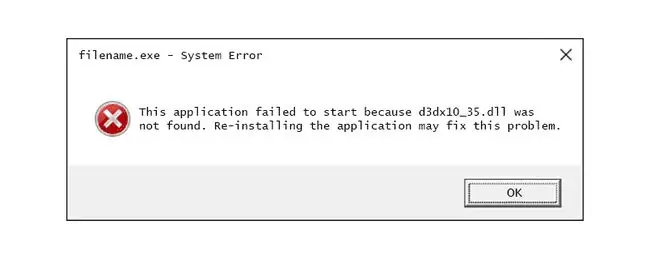
ישנן מספר דרכים שבהן שגיאות d3dx10_35.dll יכולות להופיע במחשב שלך. כמה מהודעות השגיאה הספציפיות הנפוצות יותר d3dx10_35.dll מפורטות להלן:
- הקובץ d3dx10_35.dll חסר
- D3dx10_35. DLL לא נמצא
- קובץ d3dx10_35.dll לא נמצא
- D3dx10_35.dll לא נמצא. התקנה מחדש עשויה לעזור לתקן את זה.
D3dx10_35.dll שגיאות מופיעות בעת הפעלת משחק או תוכנה אחרת.
הודעת השגיאה d3dx10_35.dll יכולה לחול על כל תוכנית המשתמשת ב-Microsoft DirectX, לרוב משחקי וידאו.
כיצד לתקן שגיאות D3dx10_35.dll
אין להוריד את קובץ ה-DLL d3dx10_35.dll בנפרד מכל "אתר הורדה של DLL." מכיסוי בעיה גדולה יותר ועד קבצים נגועים, ישנן מספר סיבות מצוינות לכך שהורדת קובצי DLL מאתרים אלה אף פעם אינה רעיון טוב.אם כבר הורדת את d3dx10_35.dll, הסר אותו מכל מקום שבו אתה שם אותו והמשיך עם השלבים הבאים.
אם כבר הורדת את d3dx10_35.dll מאתר הורדות DLL, אתה יכול להסיר אותו מכל מקום שבו אתה שם אותו ולהמשיך עם השלבים הבאים.
- הפעל מחדש את המחשב אם עדיין לא עשית זאת. ייתכן ששגיאת d3dx10_35.dll היא תקרית והפעלה מחדש פשוטה עלולה לנקות אותה לחלוטין.
-
התקן את הגרסה העדכנית ביותר של Microsoft DirectX. רוב הסיכויים ששדרוג לגרסה העדכנית ביותר של DirectX יתקן את השגיאה d3dx10_35.dll לא נמצא.
Microsoft משחררת לעתים קרובות עדכונים ל-DirectX מבלי לעדכן את מספר הגרסה או האות, לכן הקפד להתקין את המהדורה האחרונה גם אם הגרסה שלך זהה מבחינה טכנית.
Windows 10, 8, 7, Vista, XP וכו' נתמכים כולם על ידי אותה חבילת התקנה של DirectX. זה יתקין כל קובץ DirectX 11, DirectX 10 או DirectX 9 הדרוש ונתמך בגרסה זו של Windows.
-
בהנחה שגרסת DirectX העדכנית ביותר מ-Microsoft לא תתקן את השגיאה d3dx10_35.dll שאתה מקבל, חפש תוכנית התקנה של DirectX בתקליטור או ב-DVD של המשחק או היישום שלך. בדרך כלל, אם משחק או תוכנה אחרת משתמשת ב-DirectX, מפתחי התוכנה יכללו עותק של DirectX בתקליטור ההתקנה.
לפעמים, אם כי לא לעתים קרובות, גרסת ה-DirectX הכלולה בדיסק מתאימה יותר לתוכנית מאשר הגרסה האחרונה הזמינה באינטרנט.
- הסר את התקנת המשחק או התוכנה ולאחר מכן התקן אותם שוב. ייתכן שמשהו קרה לקבצים בתוכנית שעובדים עם d3dx10_35.dll והתקנה מחדש יכולה לעשות את העבודה.
- שחזר את קובץ d3dx10_35.dll מחבילת התוכנה העדכנית ביותר של DirectX. אם שלבי פתרון הבעיות שלמעלה לא עבדו כדי לפתור את שגיאת d3dx10_35.dll, נסה לחלץ את ה-d3dx10_35.dll בנפרד מהחבילה הניתנת להורדה של DirectX.
- עדכן את מנהלי ההתקן של כרטיס המסך שלך. למרות שזה לא הפתרון הנפוץ ביותר, במצבים מסוימים עדכון מנהלי ההתקן של כרטיס המסך במחשב שלך יכול לתקן את בעיית ה-DirectX הזו.






